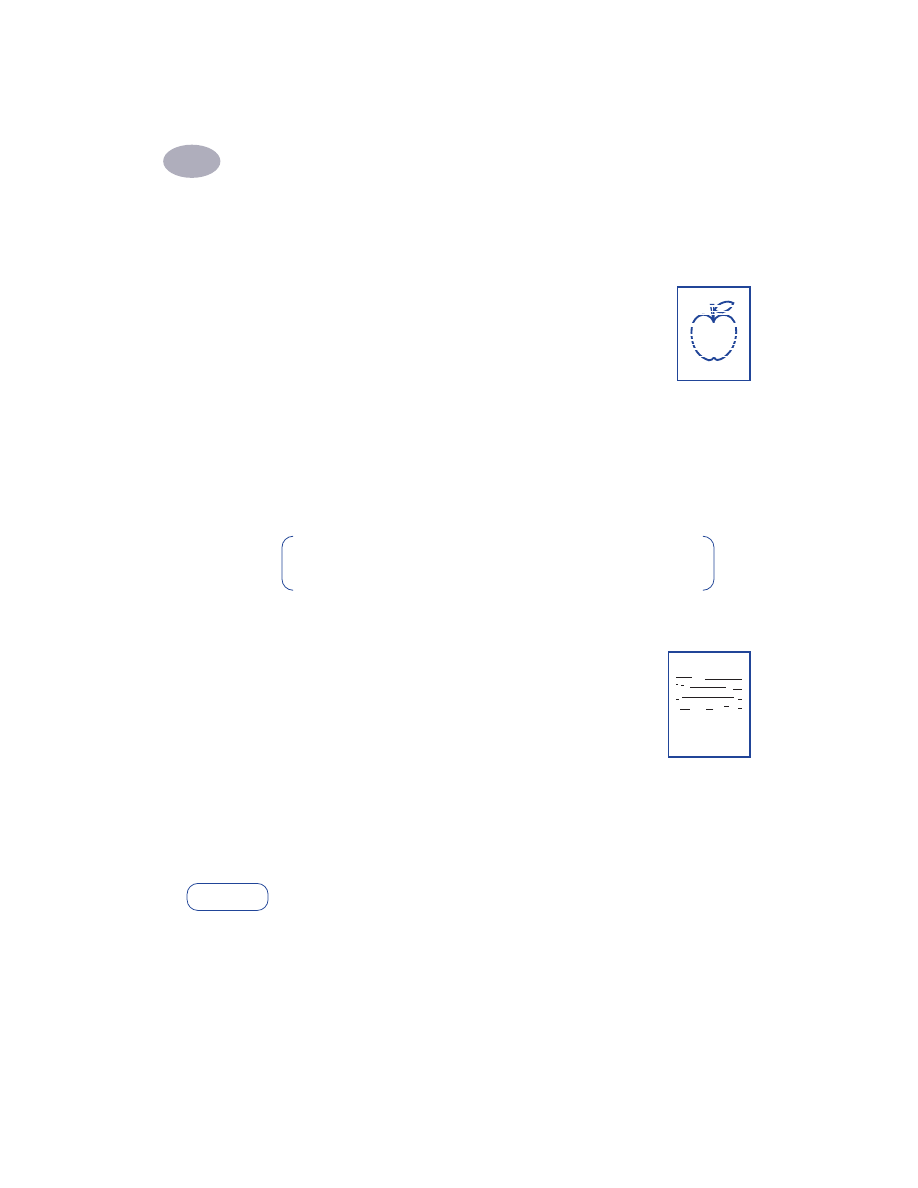
Reinigen der Tintenpatronen
Wann ist eine Reinigung notwendig?
Reinigen Sie die Tintenpatronen, wenn Zeilen oder Punkte auf dem
Ausdruck fehlen oder wenn Tintenstreifen sichtbar sind.
Bei fehlenden Zeilen oder Punkten...
Reinigen Sie die Tintenpatronen über das Fenster
HP DeskJet –
Dienstprogramm
. Gehen Sie dabei folgendermaßen vor:
1
Doppelklicken Sie auf das Symbol
HP DeskJet-Dienstprogramm
im Ordner
für Dienstprogramme im Hauptverzeichnis der Festplatte.
2
Klicken Sie auf das Einstellungsfeld
Reinigen
und dann auf die Option
Reinigen
. Befolgen Sie die eingeblendeten Anweisungen.
Bei Tintenstreifen...
Reinigen Sie die Tintenpatronen und den Patronenhalter auf
folgende Weise:
1
Doppelklicken Sie auf das Symbol
HP DeskJet-
Dienstprogramm
im Ordner für Dienstprogramme im
Hauptverzeichnis der Festplatte.
2
Klicken Sie auf das Einstellungsfeld
Reinigen
und dann auf
die Option
Reinigen
. Befolgen Sie die eingeblendeten
Anweisungen. Wenn das Verschmieren der Tinte dadurch nicht
verhindert wird, sollten Sie die Anweisungen zum manuellen
Reinigen der Tintenpatronen auf der nächsten Seite befolgen.
Halten Sie die Tinte von Händen und Kleidung fern.
Hinweis:
Durch unnötiges Reinigen wird Tinte verschwendet und
die Haltbarkeit der Tintenpatrone eingeschränkt.
or sn ame jstujn d
diam noft juestk
ut labore qusft vo
ed kitft ghocknor
Vorsicht
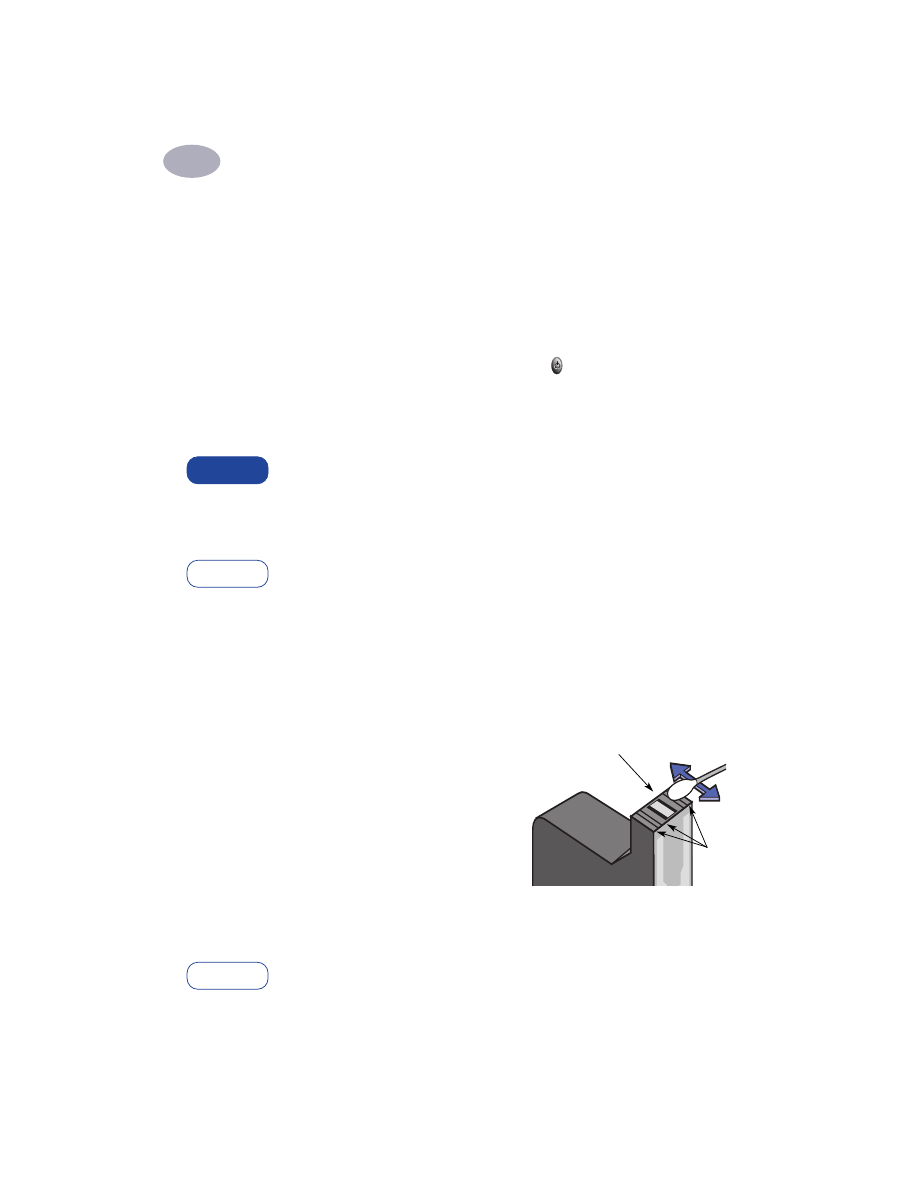
34
Verwendung und Pflege der Tintenpatronen
3
Manuelles Reinigen der Tintenpatronen und des Patronenhalters
Zum gründlichen Reinigen der Tintenpatronen und des Patronenhalters
benötigen Sie destilliertes oder in Flaschen abgefülltes Wasser und Wattestäbchen
oder andere fusselfreie Materialien, die Feuchtigkeit absorbieren und nicht an den
Tintenpatronen festkleben.
Manuelles Reinigen der Tintenpatronen
1
Schalten Sie den Drucker über die Netztaste ein, und heben Sie die obere
Abdeckung an.
2
Ziehen Sie den Netzstecker auf der Rückseite des Druckers heraus, wenn sich
die Tintenpatronen in der Druckermitte befinden.
Bewahren Sie neue und gebrauchte Tintenpatronen außer Reichweite von
Kindern auf.
3
Nehmen Sie die Tintenpatronen heraus, und legen Sie sie mit der Düsenplatte
nach oben auf ein Papiertuch.
Berühren Sie
NICHT
die Düsen oder die Kupferkontakte der Tintenpatronen.
Das Berühren dieser Teile kann zum Verstopfen der Düsen, zu
Tintenversagen oder schlechten elektrischen Kontakten führen. Entfernen
Sie
NICHT
die Kupferstreifen. Sie sind zur Herstellung der elektrischen
Kontakte erforderlich.
4
Tauchen Sie ein sauberes Wattestäbchen in destilliertes Wasser ein, und
drücken Sie das überschüssige Wasser aus dem Stäbchen aus.
5
Reinigen Sie den
Druckkopf
und
die
Kanten
der Tintenpatrone, wie
in der Abbildung gezeigt. Wischen
Sie dabei
NICHT
über die
Düsenplatte.
6
Sehen Sie nach, ob auf dem
Druckkopf und an den Kanten
noch Fasern kleben. Wiederholen
Sie die Reinigung, wenn immer noch Fasern zu sehen sind.
7
Reinigen Sie nun die andere Tintenpatrone.
Achten Sie darauf, daß sich die Tintenpatronen nicht länger als 30 Minuten
außerhalb der Patronenhalter befinden.
Warnung
Vorsicht
Düsenplatte
NICHT
abwischen
Hier
reinigen
Vorsicht
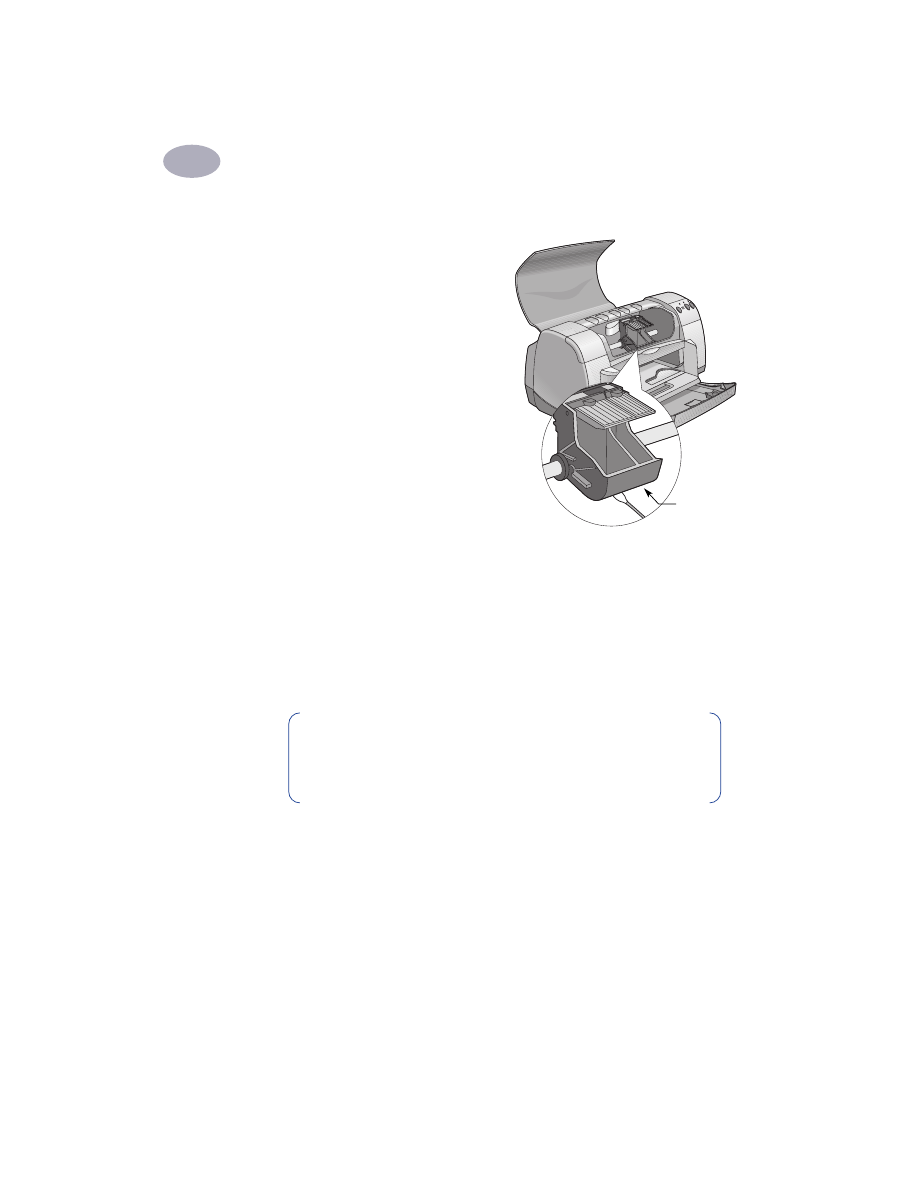
Verwendung und Pflege der Tintenpatronen
3
35
Manuelles Reinigen des Patronenhalters
1
Wischen Sie mit einigen sauberen,
angefeuchteten Wattestäbchen
über die Unterseite des
Patronenhaltergehäuses.
2
Wiederholen Sie diesen Vorgang,
bis sich auf einem sauberen
Wattestäbchen keine
Tintenrückstände mehr
ansammeln.
3
Setzen Sie die Tintenpatronen
wieder ein, und schließen Sie die
obere Abdeckung des Druckers.
4
Legen Sie weißes Papier in das
Zufuhrfach ein.
5
Schließen Sie das Netzkabel wieder an der Druckerrückseite an.
6
Drucken Sie eine Testseite. Doppelklicken Sie auf das Symbol
HP DeskJet-
Dienstprogramm
im Ordner für Dienstprogramme im Hauptverzeichnis der
Festplatte. Klicken Sie auf das Einstellungsfeld
Testen
und dann auf die
Option
Testen
.
Patronenhalt
ergehäuse
Hinweis:
Falls der Ausdruck weiterhin Tintenstreifen aufweist,
sollten Sie die Reinigung wiederholen, bis der Ausdruck sauber
und scharf ist. Weitere Tips zur Wartung finden Sie unter:
http://www.hp.com/go/support
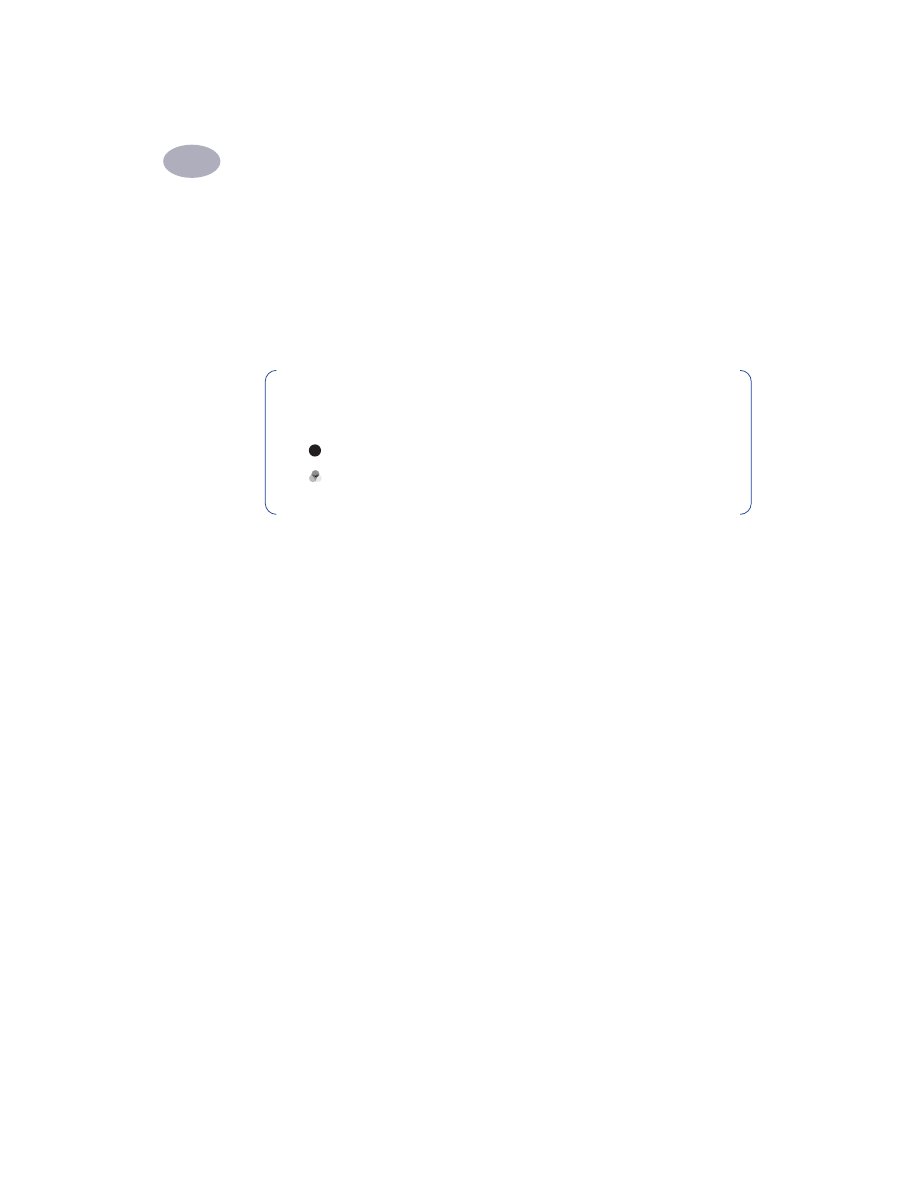
36
Verwendung und Pflege der Tintenpatronen
3